アンドロイド版LINEアプリをインストールする方法のまとめ
LINEの登録者数が5億6000万人を突破したみたいですね。使っていると言う人の数は1億7000万人みたいです。
自分は仕事でもよくLINEを使うので今は必要のアプリの1つです。
今回はアンドロイド版のLINEのインストールから初期設定までの流れを説明していきます。
これからLINEを始めてみたい方の参考になれば幸いです。
PLAYストアからダウンロード
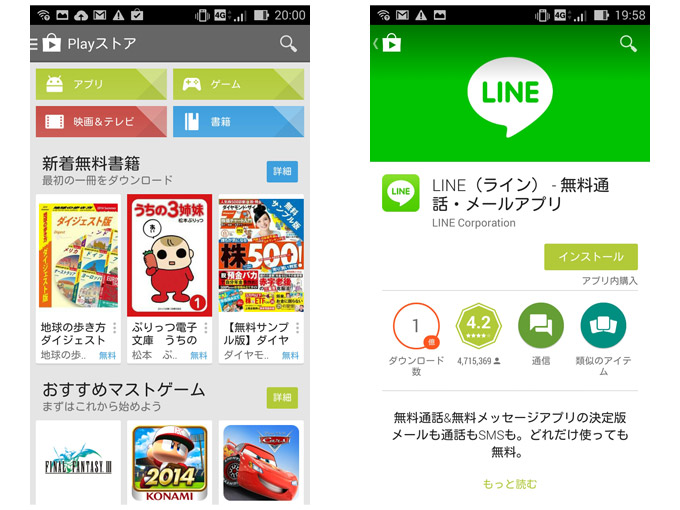
アンドロイドの場合PlayストアからLINEをダウンロードします。
左上がPlayストアの画面で左上のアプリの項目をタップします。
そしてLINEを探します……右上の虫眼鏡をタップするとキーワード検索ができるのでLINEと入力すると一番上にアプリのアイコンが表示されるかと思います。
LINEアプリアイコンをタップすると詳細が表示されます。インストールというところをタップします。
アクセスの許可・インストール
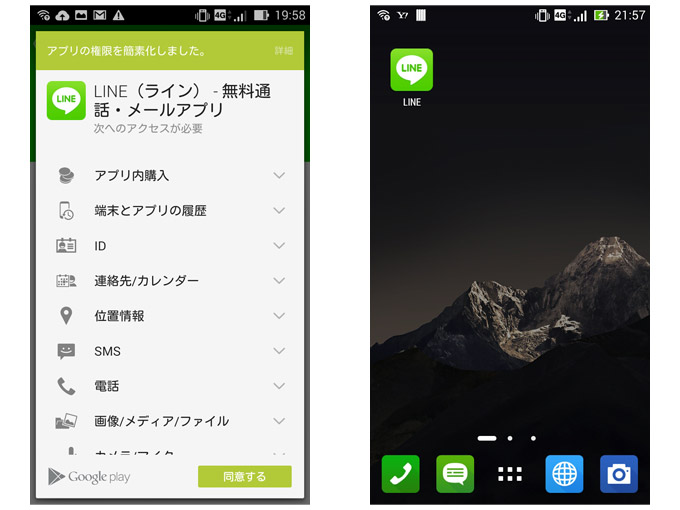
インストールボタンを押すとアクセスの許可を求められますので同意するボタンをタップします。
そうするとインストールが開始されますのでしばらくまちます……インストール完了するとホーム画面にLINEのアイコンが表示されます。
ユーザー登録
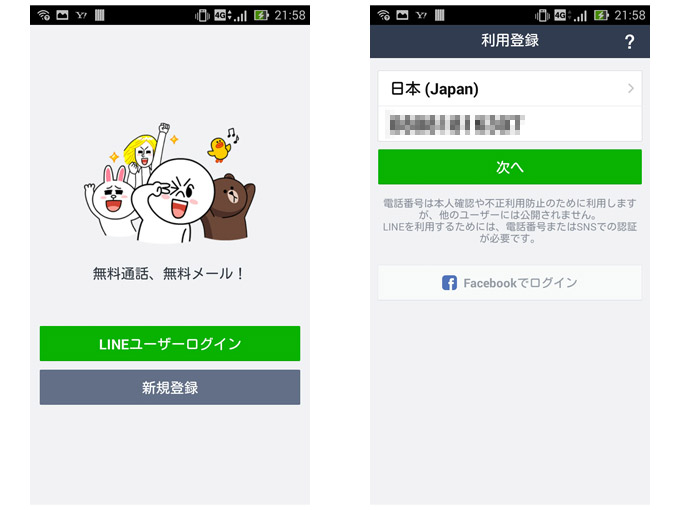
インストールが完了したらいよいよ登録作業です。
新規登録をタップし、利用の登録に移ります。言語設定と本人確認の電話番号を入力します。
Facebookでもログインが出来るとは初めて知りました……
利用規約・友だち追加設定
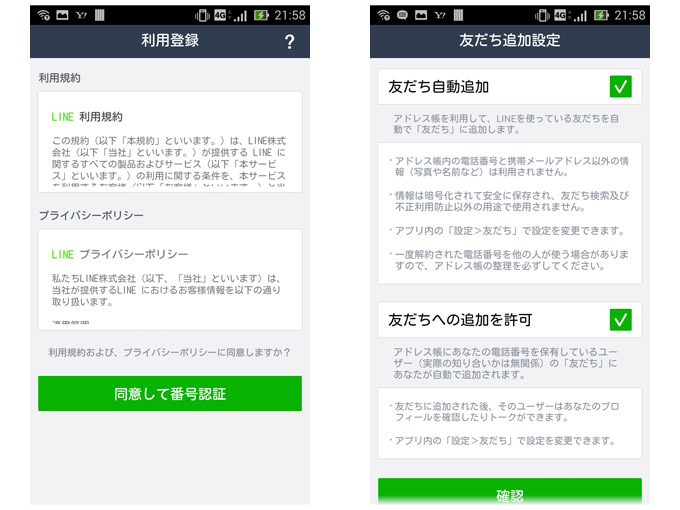
利用規約の画面に移り先ほど入力した電話番号で番号認証を行います。
SMSで認証コードが送られてくるので番号を覚え、再度アプリに戻り入力します。
そうすると友だち追加の設定画面に移り、他の友だちがLINEを使っていたら自動で登録するかを設定することができます。
年齢確認・利用登録
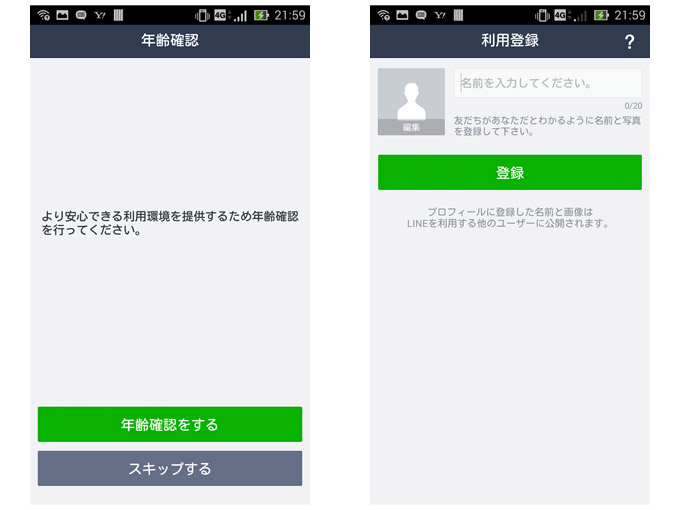
年齢の認証が完了するといよいよアカウントの登録に入ります。
人間のシルエットでアイコンとなる画像の設定ができます。その横に名前を入力する項目があるので入力をします。画像の登録は後でもできます。
入力が完了したら登録をタップすると完了です。
友だち追加画面・その他画面
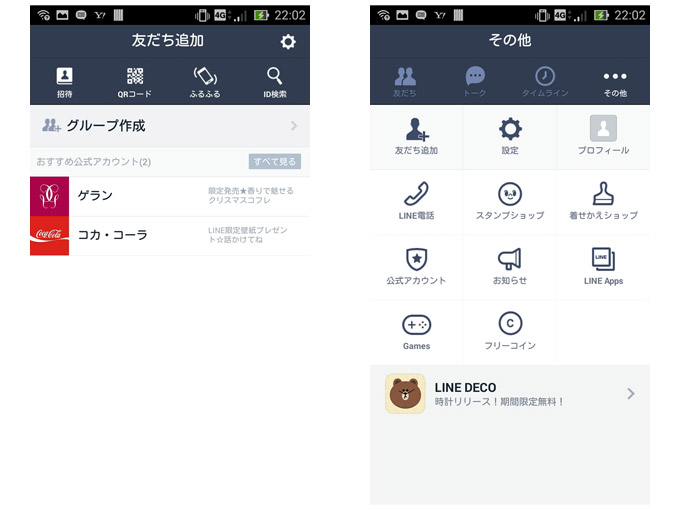
LINE公式のアカウントの情報やグループが作成できる「友だち追加画面」になります。
「その他」のメニューを見ると様々なサービスや設定ができるようになります。
- スマホの通話料が最大95%OFFになるサービスのLINE電話
- 公式スタンプやクリエイターズスタンプが購入できるスタンプショップ
- LINEの画面が変更できる着せかえショップ
- お店などの情報が手に入る公式アカウント
- LINEのお知らせが配信されるお知らせ
- LINE関連のアプリが探せるLINE Apps
- LINEとつなげてゲームが楽しめるGames
- 無料でLINEで使えるコインが貯められるフリーコイン
などが用意されています。LINEのサービスや使い方は今後まとめていきたいと思いますのでお楽しみに!
手軽に友だちとコミュニケーションが楽しめるアプリ、使ってみてはいかがでしょうか?
いかがでしたか?けっこう登録するだけでも少し大変だったでしょうか?今回はアンドロイド版のLINEアプリのインストール方法をご紹介しましたがiPhoneを利用されている場合は若干登録方法が変わっている場合がありますので下記の記事も参考にしていただけると幸いです。


